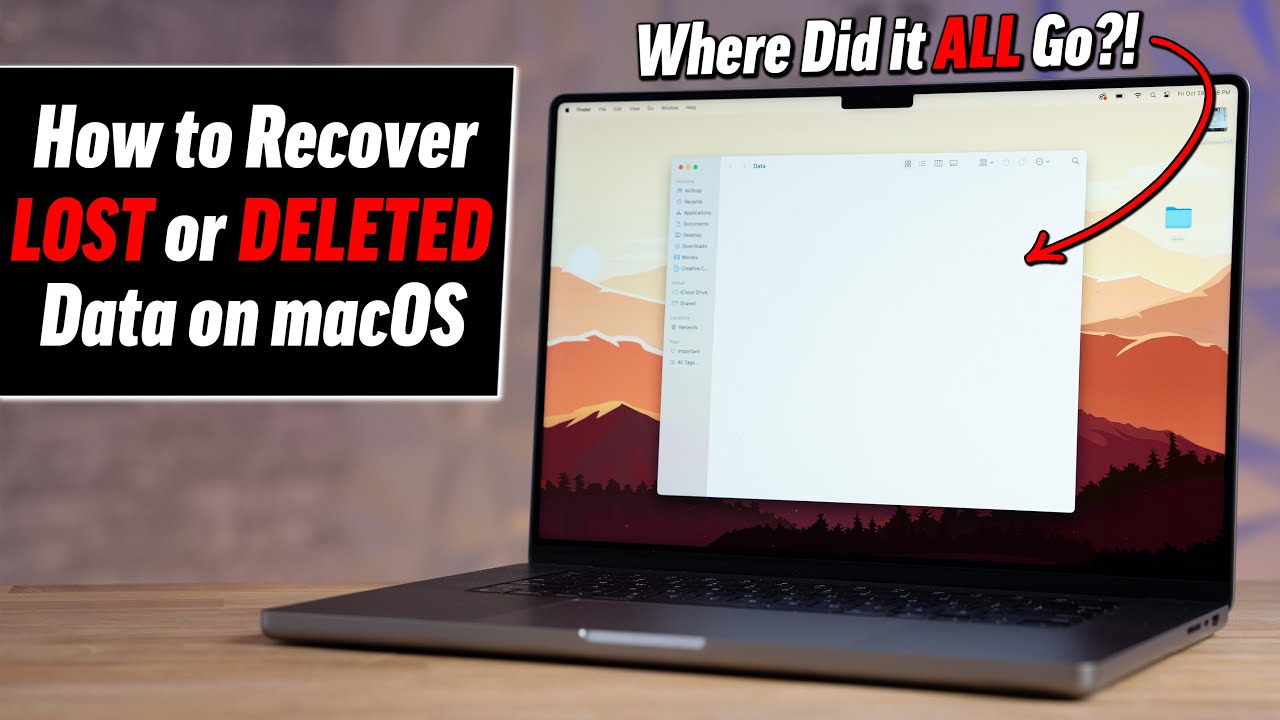假設您剛剛意識到自己不小心刪除或遺失了 Mac 上的資料。影片將向您展示恢復該資料的多種方法,包括意外刪除 SD 卡、外部硬碟或內部硬碟等項目。在我回顧恢復遺失資料的最佳方法之前,讓我們先檢查更簡單的方法。第一種恢復資料的方法很簡單。對你來說,這甚至可能看起來很有趣或顯而易見。小心不要在不需要時清空它,因為如果這樣做,它就會消失。
您必須使用我將討論的其他一些技術,但現在,如果它在垃圾箱中,則很容易恢復。只需選擇它,右鍵單擊,然後單擊“放回原處”即可。它剛剛出現在桌面上。但假設您確實清空了垃圾桶,但現在它似乎永遠丟失了。我想討論的以下技術是時間機器備份,您可以透過進入這些設定然後在搜尋框中輸入「時間機器」來找到它。
如您所見,我們沒有設置備份光盤,但如果您這樣做了,您可以獲取它,將其插入,然後訪問您的資料或恢復您之前的大量資料之前已經備份過。這是另一種技術,它可以挽救你的生命。前往 iCloud.com,點擊右上角您的姓名或帳戶,選擇“帳戶設定”,然後向下捲動至“進階”部分。點擊恢復文件連結開始搜尋可恢復的文件。如果最近從 iCloud 驅動器和 Mac 中刪除了任何文件,它們應該會出現在此處,並且您可以恢復它們。
可以看出我們也可以養生,從這點可見一斑。我們想要的主要功能是硬碟、內部硬碟或 SD 卡的資料復原。如果您想知道 Stellar 資料復原可以幫助您解決哪些情況,首先,它適用於 Mac 和 Windows,並且可以為您提供協助。Stellar 資料復原適用於 Mac 和 Windows,並且可以提供協助。賣家有一篇文章,我將在下面的描述中留下一個鏈接,介紹如何在所有這些情況下恢復數據,並提供逐步信息,以防萬一您需要一點幫助,所以請檢查一下是否您需要這樣做,但話雖如此,讓我們向您展示一個示例,說明這是如何工作的。
假設您從iCloud驅動器中刪除了檔案並且已經過了恢復期,或者您覆蓋了一些舊資料並需要恢復。比較後就被刪除了,你別無選擇。這裡我們有 Untitled SD 卡插槽,但首先,讓我們刪除該卡中的資料。正如您可以在此處看到的,我們這裡有一些我們最近拍攝的縮圖,我們還有一些影片剪輯。這些可能非常重要,所以讓我們繼續刪除它們,我將向您展示如何操作。Stellar 資料復原軟體讓我可以將其插入 SD 卡插槽。
就是這樣,它正在刷新驅動器列表,它應該在這裡檢測到它,我們有我們的話雖如此,請使用下面的鏈接來查看 Stellar 數據恢復,因為它可以是巨大的幫助並恢復遺失或刪除的檔案。
如果這篇文章對您有幫助,請在社交媒體上分享這篇文章給您的朋友。謝謝你!!
這篇文章是基於評論的個性。如果內容不真實或不準確,您有責任進行事實查核。
標題: 如何在 macOS 上恢復遺失或刪除的資料的完整指南